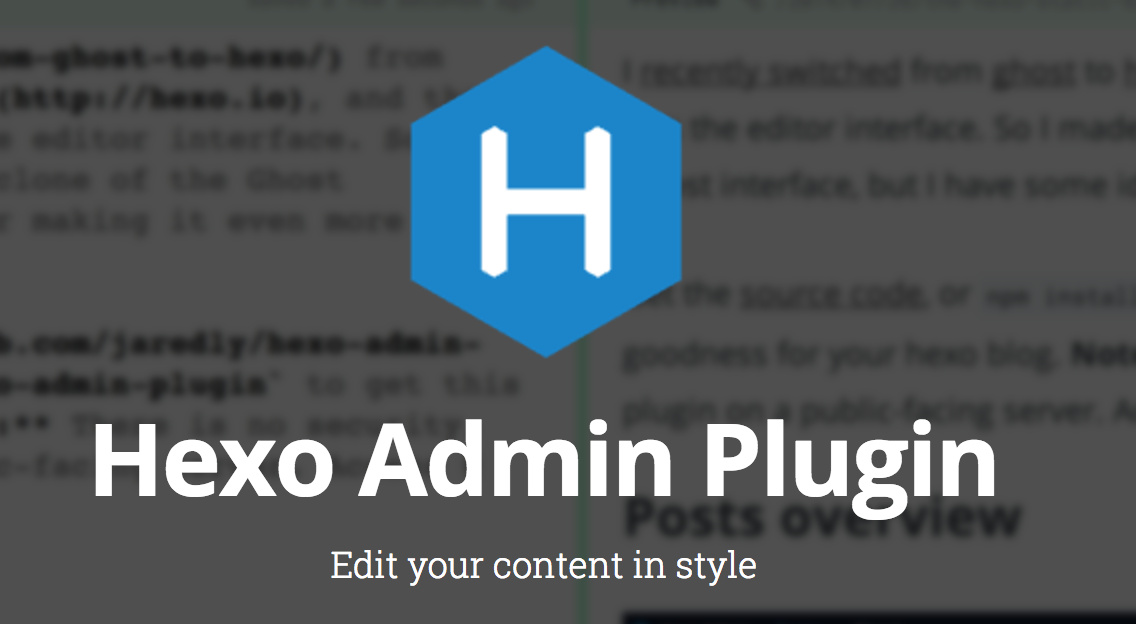
前言
最近又想重新折腾和整理一下自己的博客,用新版的hexo重建了静态博客。也整理了一下自己混乱的目录。修改了文章了url,中文标题的url实在是太长了。但是在管理过程就发现,自己所使用的typora这款markdown软件,其实语法不全部与hexo所使用的语法相同,所以就会遇到本地所预览的与发布出来的效果其实不一样,每次就只能进入修改->启动hexo sever->修改的回圈,进入了一个非常麻烦的过程。觉得静态博客虽然有着轻量,稳定,快速的优点。但是其实是不便于管理和写东西的。每次折腾半天,都想放弃写了。也曾经想自己换个框架,更好地来管理。但是觉得一整套前端和后端做下来,得花太多时间了,最近又忙得不行。
毕竟hexo发布也已经好几年了,博客的搭建也从当初的复杂,到现在的几乎使用npm 一键就可以搭搭建效果了。索性google了一下,果真已经有造好的轮子了。也就是我接下来要介绍的hexo-admin
安装
这款插件的安装非常简单。通过简单的npm就可以一键安装了,进入搭建好的博客目录。启动CMD执行安装指令,启动hexo的server后进入 localhost:4000/admin/ 就可以在本进行文章的管理和发布了。
npm install --save hexo-admin
hexo s -debug
文章管理窗口
通过这款插件,可以很方便地管理所有的文章。可能会有人问,这样子和简书之类的博客不就相同了吗。哈哈,管理上更像了,但是也更方便了。但是毕竟喜欢折腾,自己的博客想怎么折腾就可以怎么折腾。但是其他线上的博客就不太行啦。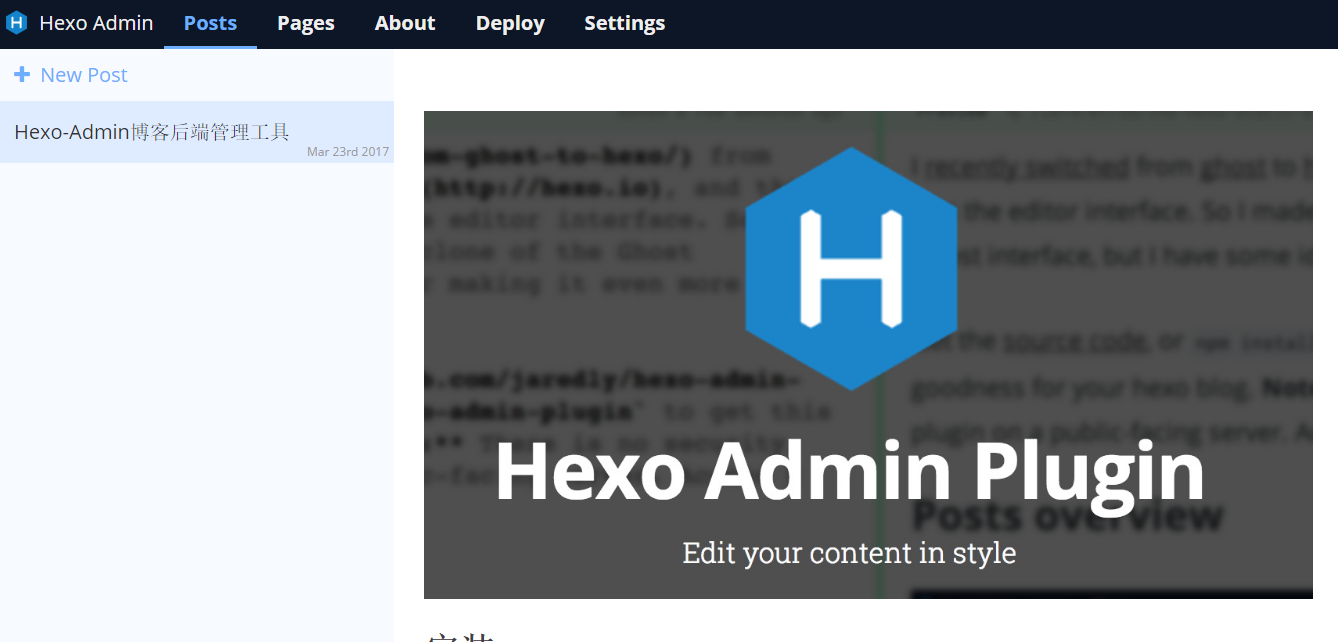
文章编辑窗口
文章的编辑窗口是类似Mou的双栏,书写和预览效果。从尝试过的角度,感觉写文章这样子的效果,会比typora的即时预览的效果好一点。因为typora即时预览的功能,可能和hexo解析出来的不太一样。自从上大学以来,自己可以写东西一般都喜欢用markdown和latex,所以写出原生的markdown语言也比较容易啦。(可能表格类型的会难写一点,但是也是有方法的),配合上博客的Mathjax.js,数学公式也不是问题了。感觉大大降低了写东西的成本,实在不喜欢去调word的格式。但是markdown图片位置会来的难调一点,但是自己写博客也就无所谓啦,一般就不并排图片了。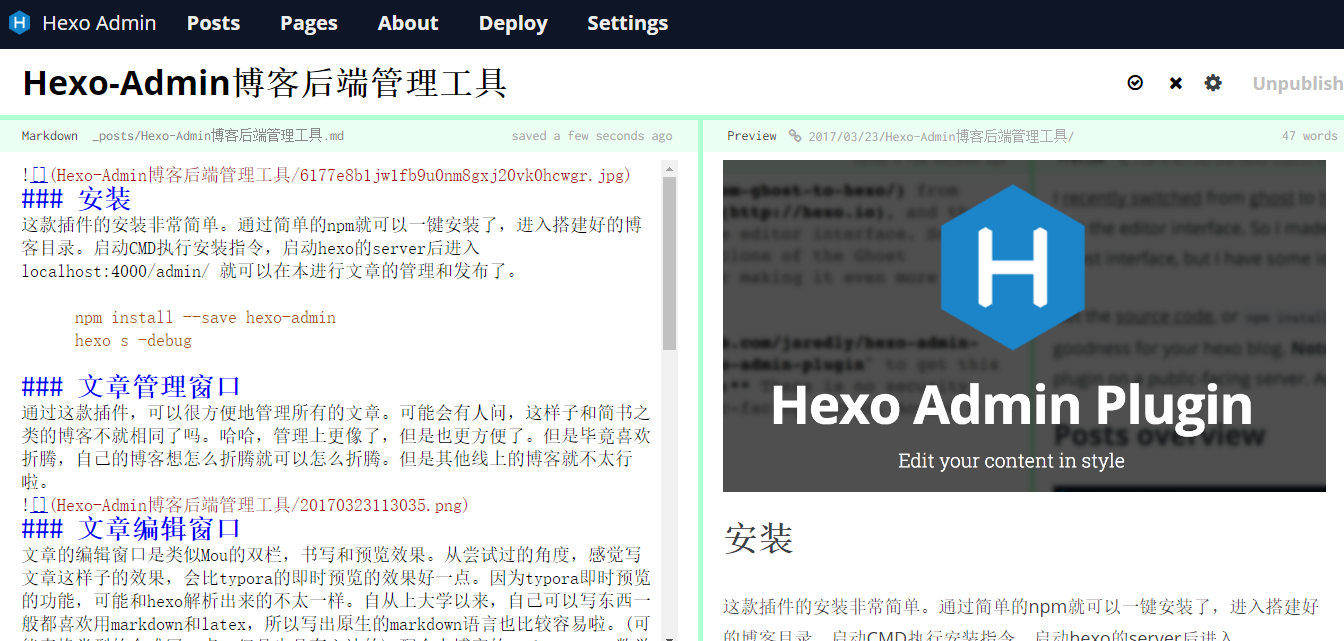
功能
其实我是边写这篇博客,边了解这个插件的功能的。也发现很多的优点。
即时保存
在网页上直接写博客,不用进行额外的保存。这款插件每隔几秒钟就会自动保存一次。再也不用怕忘记保存啦,但是习惯了常常默认按cmd+s来保存,变成了保存网页,哈哈。
通过下面的目录架构可以发现,hexo-admin在原先hexo的基础上加入了draft和discarded来保存我们的草稿和删除的markdown。不用怕误删,也不用怕自己没写好的草稿,不小心就发布出去了。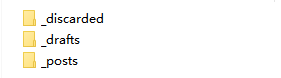
即时渲染
会发现如果你是在修改当前页面的markdown文件,server上也会动态发生效果,就可以发现效果已经变啦。
一键发布
发现还可以一键发布,这样子就不用再新开一个命令窗口来执行hexo d啦。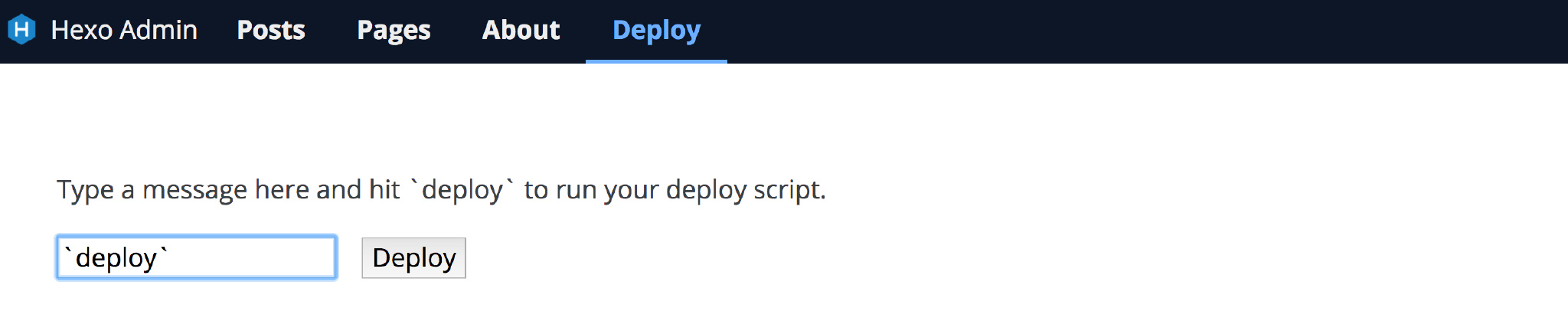
但是在尝试的时候遇到了点小问题,出现
Config value “admin.deployCommand” not found的提示。没事在github上是issue找一下,果然就找到的同样的问题和解决方案。题外话,不得不说issue确实是好东西,自己写项目的时候,通过issue来自己报告bug和修复,也是一个很好的工具。
解决方法: 注意这里要chmod a+x hexo-delopy.sh 给所有的用户加上写的权限。
但是,但是,在实际操作过程中发现,其实这个后端并没有渲染成html文件,只是通过hexo sever可以进行访问。如果网站是部署正在自己的服务器上,就可以这样来动态修改了。但是资源的耗费会比较高。由于这里我的博客使用的是git page所以,还是需要再进行 hexo g和hexo d的。